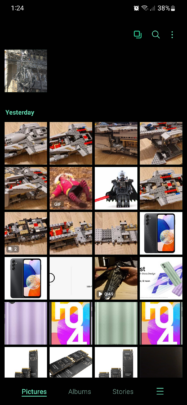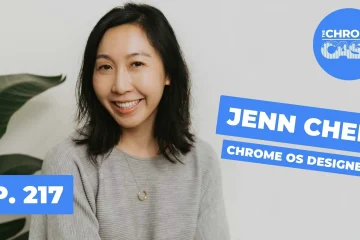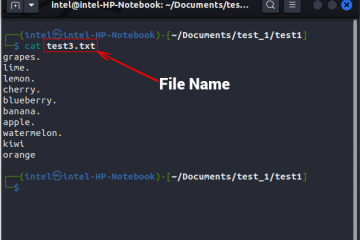La aplicación Galería de Samsung tiene una función inteligente que puede agrupar imágenes similares, elegir la”mejor”foto del grupo para ti y ocultar las demás. La aplicación Galería no elimina las fotos restantes que no estaban etiquetadas como”mejores”, pero no las muestra como fotos normales por las que puede pasar. Y como explicaremos a continuación, esto puede convertirse en un problema.
Aunque esta característica funciona bien la mayor parte del tiempo cuando está habilitada, también puede crear algunos problemas. El algoritmo no siempre detecta cambios sutiles en tus fotos, incluso si fueron capturadas en diferentes momentos. Entonces, por ejemplo, si desea fotografiar varios pasos de la cocción de su comida durante un período determinado, puede terminar con solo una”mejor”foto y no podrá ver el resto al pasar por su galería.
Las dos imágenes a continuación demuestran esta deficiencia. La aplicación Galería no puede diferenciar entre dos fotos de un set LEGO que está en construcción, y no puede determinar que una de las fotos fue capturada en una etapa diferente de la construcción (o en un momento diferente). En lo que respecta a la aplicación Galería, el tema es idéntico en ambas fotos, excepto que una tiene mejor iluminación y composición.

En general, la aplicación Galería puede agrupar fotos similares cuando no quieras que lo haga. Afortunadamente, hay una manera fácil de desactivar esta función y desagrupar imágenes similares.
Cómo desagrupar imágenes similares en la Galería de Samsung
Para desagrupar imágenes similares en la Galería de Samsung: en One UI 5.0 en como mínimo: simplemente abra la aplicación Galería, asegúrese de ver la pestaña”Imágenes”en la parte inferior y toque el botón en la parte superior que tiene la forma de dos cuadrados superpuestos.
Este botón es visible solo cuando Estás en la parte superior de tu Galería, y si te desplazas hacia abajo por las imágenes, se ocultará. Por lo tanto, asegúrese de haberse desplazado completamente hacia arriba antes de buscar el botón”Agrupar imágenes similares”/”Desagrupar imágenes similares”.
Nota: Las imágenes agrupadas se pueden identificar en la vista previa de la Galería por una pequeña etiqueta que contiene un número, el último de los cuales le indica cuántas imágenes hay en dicho grupo.